LANDISKが起動しない・ファイルやフォルダにアクセスができない・ランプが赤く点滅する等、LANDISKが使えなくなった際には慌ててしまうことも多いものです。LANDISKには業務で扱う大事なデータや共有で使うデータ、思い出の写真や動画など、様々なデータを保存している事が多く、突然、LANDISKが使えなくなった場合には多くの支障が出たり、困ってしまったりする事態に陥ることもありえます。ここでは、LANDISKからデータを取り出したい・自分で復元したいと考えた時に試せる方法や注意点を紹介していきます。
LANDISKのデータ取り出しが必要になる症状例

LANDISKからデータを取り出したいと思った時には下記のような症状が発生していることが多いものです。
- LANDISKが起動しない・電源が入らない
- LANDISKにアクセスができない・共有フォルダに接続ができない
- 共有フォルダのデータを間違って消した
- ランプが赤く点灯や点滅を繰り返す
- 故障したHDDを交換したがRAIDの再構築ができない・終わらない
- 異音や異臭がする
- ブザー音が鳴る
LANDISKに何かしらトラブルが発生した際には内蔵HDDの故障・本体の損傷・電源装置やRAIDコントローラカードの破損・RAIDシステムの異常など様々な要因によって症状が引き起こされている事が多く、LANDISKからデータを取り出したいと考えた場合には慎重な対応が求められます。LANDISKからデータを取り出したいと思う症状が発生した時にはほとんどの場合でHDDが故障していることが多いため、電源の入り切りや再起動など簡単にできることを試すだけでも状態が重篤化し、取り返しのつかない状況に陥ってしまう事も多く起こりえるものです。LANDISK内のデータが無くなったり取り出しができなくなったりしたら困る・早く安く確実にデータを復元したいと思った時には症状が出た時点でプロのデータ復旧業者の無料相談を利用することを検討しましょう。希望する結果に繋がります。
1.LANDISKが起動しない・電源が入らない
LANDISKが起動しない・電源が入らない場合には下記のような原因が推測されるものです。
- 電源装置の不具合や損傷
- 内蔵ストレージの故障
- ファームウェアの破損
- 熱暴走
- 過電圧
1.電源装置の不具合や損傷

LANDISKを数年使っている・引っ越しや部署移動の際にケーブルが断線した・机や椅子の下に電源ケーブルが挟まっていた・ケーブルが抜けかかっていた等、電源装置本体や内部部品に損傷や不具合が起きるとLANDISKが起動しない、電源が入らないといった症状が出ることがあります。
2.内蔵ストレージの故障

LANDISKが起動しない・電源が入らない等のトラブルが発生した際にはほとんどの場合で内蔵ストレージに不具合や故障が起きていることが多く、慎重な対応が求められるものです。HDDやSSDは消耗品の1つでもあり、LANDISKなどのNASは電源を随時稼働していることが多い・データの読み書きが行われる頻度が高いことから負荷がかかりやすく、ある日突然、故障してしまう事が多いため注意しましょう。電源の入り切りや再起動など簡単にできることを行うだけでも致命傷を与えてしまい、取り返しのつかない状況に陥ってしまう事も多く起こりえるものです。
3.ファームウェアの破損
ファームウェアが損傷している事によってLANDISKが起動しない・電源が入らないなどの症状を引き起こすこともありえます。
4.熱暴走
NAS本体が高温になった・デバイスに熱暴走が起きた際には損傷範囲が広がらないように機器が自動的にシャットダウンを行う事もあるものです。その際には機器が冷めるまで起動はできなくなります。夏場に冷房が効いていない部屋などでLANDISKなどのNASが稼働し続けてしまうと熱暴走を引き起こす他、熱によって内蔵ストレージが故障することも多く、注意が必要になります。夏季休暇の後にLANDISKが起動しない・電源が入らないといった不具合が出た時にはほとんどの場合で内蔵HDDが故障しているため、余計な操作を行わずにプロのデータ復旧業者に相談することを優先しましょう。電源の入り切りや再起動など簡単にできることを行うだけでも状況は重症化してしまいます。
5.過電圧
停電や落雷の影響によってNASに過電圧(電力サージ)がかかるとLANDISK本体や内蔵ストレージを損傷させて起動しない・電源が入らないといった症状を引き起こすことがあります。特に停電の後にLANDISKに不具合が出た時には内蔵HDDが故障している事が大半で、電源の入り切りや再起動などを試すことは避けた方が良いものです。状態が重篤化してしまいます。
※LANDISKが起動しない・電源が入らないといった不具合が出た時には様々な原因によって症状が引き起こされていることが多く、LANDISKからデータを早く安く確実に取り出したいと少しでも考えた場合には余計な操作や作業を行わずにプロのデータ復旧業者の無料相談を利用することを優先しましょう。個人で損傷箇所の特定や原因の究明を行うことは難しい事が多く、安易に使い始めようとすると取り返しのつかない状況に陥ってしまう事態に繋がることも多いものです。
↓停電の後、LANDISKに不具合が出た時にはこちらの記事もご確認ください。
2.LANDISKにアクセスができない・共有フォルダに接続ができない
LANDISKにアクセスができない場合には下記のようなトラブルが発生することがあります。
- ネットワーク上にLANDISKが表示されず、共有フォルダにアクセスができない
- LANDISKにアクセスしようとするとエラーメッセージが表示される
- LANDISKにアクセスしようとすると拒否される・接続がタイムアウトになる
- LANDISKにデータを移動・転送しようとすると応答しなくなる・動作が遅くなる
- LANDISKにデータを移送したが、不完全な状態で保存される
LANDISKにアクセス・接続ができない場合には接続環境に問題が生じているケースもしくは、LANDISK本体・内蔵HDDが故障していることによって症状が引き起こされていることが多いものです。まずはネットワーク接続状況を確認してみましょう。問題が無い場合や複数のパソコンや端末からLANDISKにアクセスができない場合にはLANDISKの故障・ストレージに障害が生じていることが推測されるため、LANDISK内のファイルやフォルダが無くなったり取り出しができなくなったりしたら困ると少しでも考えた場合には余計な操作をせずにプロのデータ復旧業者に相談することを優先しましょう。安易にファームウェアのアップデートを行ったり余計な操作を進めてしまったりしてしまうと状況が重篤化し、取り返しのつかない状況に陥ってしまう事も多く起こりえるものです。
↓LANDISKに接続、アクセスができない状況でお困りの方はこちら
3.共有フォルダのデータを間違って消した
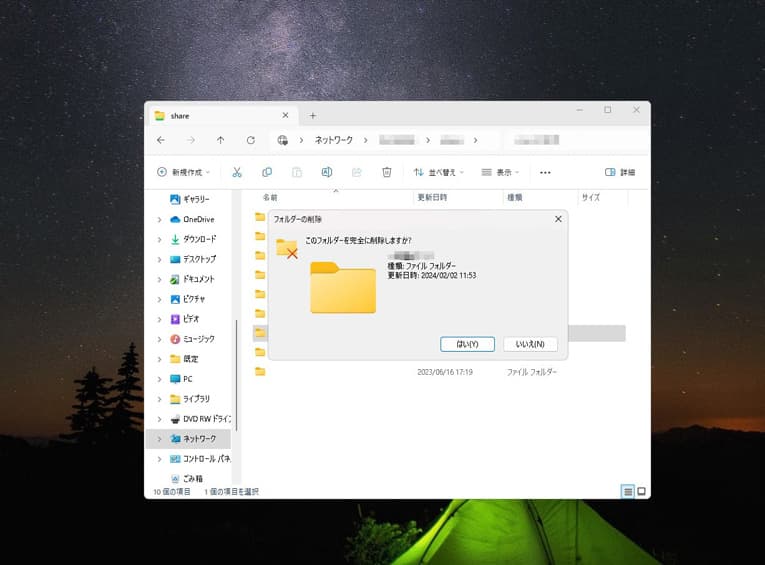
パソコン上からデータを間違って消した・ファイルやフォルダを誤削除した場合には通常はごみ箱に移動されますが、LANDISKなどのNAS内の共有フォルダからデータを消した場合にはそのまま無くなってしまう為、注意が必要となります。LANDISK内のファイルやフォルダが見つからない・間違って消してしまった・誤フォーマットした場合にはその場ですぐにプロのデータ復旧業者に相談することを優先しましょう。LANDISKを使い続けてしまうとデータの上書きが進み、データの取り出しや修復作業の難易度が上がるばかりかが取り返しのつかない状況に陥ってしまう事も起こりえます。
↓共有フォルダのデータを削除してしまってお困りの方はこちらも参照ください。
4.ランプが赤く点灯や点滅を繰り返す
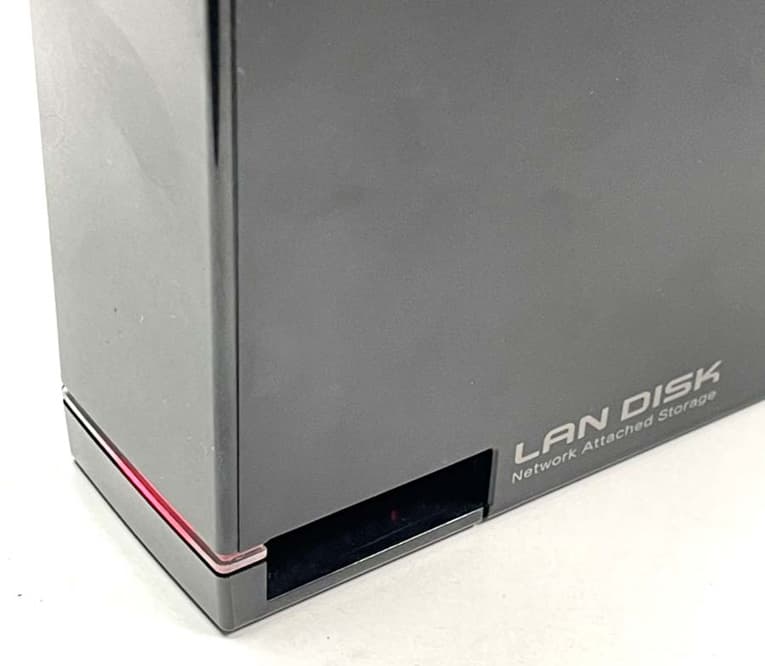
LANDISK本体のランプが赤く点灯・点滅している場合にはRAID構成に問題が生じているか内蔵ストレージに障害が発生している事が多いため注意が必要となります。特にHDDのエラーランプが赤く点灯・点滅している場合にはHDD自体に重篤な障害が発生していることが多いため、慎重な対応が求められるものです。ランプが赤色で点灯・点滅している時に通電し続ける・電源の入り切りや再起動を安易に行ってしまうと状態が悪化し、取り返しのつかない状況に陥ってしまう事も多く起こりえます。LANDISKから早く安く確実にデータを取り出したいと少しでも考えた場合にはランプが赤く点灯・点滅した時点で本体の電源を切ることを優先しましょう。
↓LANDISKのランプが赤点滅になった場合にはこちらも参照ください
5.故障したHDDを交換したがRAIDの再構築ができない・終わらない
LANDISKをRAID1・RAID5・RAID6などで運用していた場合には故障したHDDを交換し、RAIDの再構築(リビルド)を実施する方法を試すことで簡単にデータの取り出し・復元ができるように思われがちですが、RAIDの再構築は失敗することが多い復旧方法の1つでRAIDの再構築ができない・正常に終わらないとデータの取り出し・復元ができないばかりかデータを消失させてしまう危険な作業であることも認識しておきましょう。LANDISKから早く安くデータを取り出したい・復旧したいと考えた時には安易にHDDの交換やRAIDの再構築の操作は進めない様にした方が良いものです。
6.異音や異臭がする
LANDISKから異音や異臭がする場合には機器の電源を切ることを優先しましょう。LANDISKを数年使っている・引っ越しや部署移動の際にNASに衝撃が加わったなど外的な要因によって「カチカチ」「カタカタ」「カタンカタン」などの異音がする場合には内蔵HDDが物理的に故障している事が大半である他、RAID構成を制御しているプログラムに異常が生じていることも推測されるものです。LANDISK内のHDDが物理的に壊れている・RAID構成に問題が生じている場合には個人でデータの取り出しや復元は難しい状況に陥っているため、異音や異臭がした際にはその場でプロのデータ復旧業者に相談することを優先しましょう。電源の入り切りや再起動など簡単にできることを試すだけでも機器に致命傷を与えてしまいます。
7.ブザー音が鳴る
LANDISKの一部の製品ではランプの点灯・点滅以外にブザー音によって障害状況を確認できるものがあります。
- 「ピー」と3回鳴る:HDDの故障や容量不足を示している
- 「ピーポー」「ピーピー」と鳴り続ける:HDDの損傷やRAID崩壊が起きている
- 「ピッ、ピッ」と鳴り続ける:HDDの故障やRAID構成に異常が出た事を示している
LANDISKにアクセスができない・起動しない、通常通りに使えない状態になった際にブザー音、ビープ音などの音を確認した際にはデータが消失するリスクが高まっていることが多く、慎重な対応が求められるものです。LANDISK内のデータが無くなったり取り出しができなくなったりしたら困ると少しでも考えた場合には機器の電源を切ることを優先しましょう。
↓LANDISKが起動しない状況でお困りの方はこちらも参照ください。
LANDISKからデータの取り出し・復元する方法は
LANDISKからデータを取り出したい時に試せる方法を紹介します。
- 電源周りを確認する
- 電源の入り切り、再起動を1回試す
- ファームウェアのアップデートを行う
- 故障したHDDを交換し、RAIDアレイを再構築する
- 復旧ソフトを使う
- データ復旧業者に相談する
1.電源周りを確認する
・LANDISKが起動しない時の対処方法を紹介
LANDISKが起動しない場合には電力供給に問題が生じていることも推測されるものです。まずは電源ケーブルが正しく接続されているか・電源タップのスイッチがオフになっていないか、NAS本体周りの電力供給部分に問題が無いか確認することから始めましょう。引っ越しや配置換え、大掃除の後などには電源ケーブルの挿し込みが緩くなっている・電源ケーブルがキャビネットや椅子などに踏まれて電力供給に問題が生じたことが原因で症状発生に繋がっていることもありえます。
・LANDISKの電源が入らない時の対処方法を紹介
LANDISK の電源が入らない時にはLANDISK本体の故障や内蔵HDDに障害が発生した事によって症状が引き起こされていることも多いものです。電源が入らないLANDISKからデータを取り出す事よりもNASが動くようになれば良い方はLANDISK本体を修理に出す事を検討しましょう。電源ケーブルがきっちり刺さっている、延長コードや電源タップに問題が無く、LANDISKの電源が入らない場合に機器が動作可能な状態に戻るよりもLANDISKからデータの取り出しを優先したい時には通電し続けるだけでもデータが消失するリスクが高まるため、コード類を抜くことを優先した方が良いものです。
↓LANDISKの修理を行いたいと思った時はこちら
2.電源の入り切り、再起動を1回試す

・LANDISKにアクセスができない際の対処方法(電源が入っている時に試せる対処方法)
LANDISKにアクセスができない時にはネットワーク接続や設定に問題が生じている場合とLANDISK本体もしくは内蔵HDDに障害が発生したことによって症状が引き起こされている事が考えられるため慎重な対応が求められるものです。LANDISKに接続ができない・共有フォルダにアクセスができない際に簡単に試せる復元方法としては電源の入り切りもしくは再起動を1回だけ試す方法が挙げられます。しかしながら、何度も繰り返すことは避けましょう。LANDISKに接続ができない・アクセスができない状態になった際には内蔵HDDに重篤な障害が発生している事や基板など重要な部品が損傷していることが多く、電源の入り切りや再起動など簡単にできることを試すだけでも機器に致命傷を与え、取り返しのつかない状況に陥ってしまう事も起こりえるものです。1回試して改善されなかった時にはそれ以上試すことは避けましょう。後悔する結果に繋がってしまいます。
※LANDISKのランプが赤く点灯・点滅している・エラーメッセージが表示される・異音や異臭がする場合の他、LANDISKから早く安く確実にデータを取り出したいと考えた際には余計な操作を進めることは止めましょう。LANDISKなどのNASはパソコンや外付けHDDなどよりもデータの読み書きの頻度が高い・稼働時間が長いことから壊れやすい機器の1つで何かしら不具合が出た時には個人では対応が難しい状態に陥っていることも多いものです。LANDISKがいつものように使えなくなった場合には、まずは機器の電源を切ることを優先しましょう。後悔する結果になることを防げます。
3.ファームウェアのアップデートを行う
LANDISKに接続ができない・中のデータを確認できない等の問題が生じている・エラーメッセージが表示されて使用ができない際にはファームウェアのアップデートを行えばデータの取り出し・トラブルの解消ができるように認識されているかもしれません。しかしながら、LANDISKに何かしら不具合が生じている・いつものように使えない時に安易にファームウェアのアップデートを行ってしまうと問題の解決ができないだけでなく、NASに保存されているRAID構成、ファイルシステム構造が消えてしまう事や内蔵HDDに損傷が起きている時にファームウェアの更新を行うと途中で操作ができなくなったり失敗してしまったりする事が多く、最悪の場合は機器が初期化され、データそのものが消失するなど取り返しのつかない状況に陥ってしまう事も多く起こりえるものです。LANDISKから確実にデータを取り出したい・早く安く問題を解決したいと考えた場合には安易に作業や操作を進めないように注意しましょう。
・LANDISKのファームウェアをアップデートする方法例
ファームウェアの更新が失敗しても良い、データが無くなっても良い、状態が悪化するリスクが高い状態であっても自分でファームウェアのアップデートを行ってみたいと思った時には下記のような手順になります。
- 型番を確認→適合する最新のファームウェアをサイトからダウンロードする
- LANDISKのネットワークに接続→「管理」タブ→「サーバー管理」をクリック
- 「ファームウェアのアップデート」をクリック→最新のファームウェアを選択
- 「アップデート」をクリック→アップデート作業を開始する
- アップデートが完了→LANDISKを再起動する
4.故障したHDDを交換し、RAIDアレイを再構築する

LANDISKをRAID0以外のRAIDレベルで運用していた場合には故障したHDDを新しいHDDに交換した後、RAIDの再構築(リビルド)をかけてデータを取り出す方法が対処方法の1つとして挙げられるものです。しかしながら、LANDISKに搭載されている複数のHDDは同時期に製造されたものがほとんどでHDDの1台が故障した・不具合が出た際には他のHDDも同様に故障しているか壊れかけている事が大半です。そんな時に安易に故障したHDDを交換してRAIDの再構築を実施すると他のHDDも完全に壊れる他、RAIDの再構築が途中で止まる・失敗することでデータの上書きが進む・RAID崩壊が起きる・損傷具合が重篤化する・他の症状や障害を併発する等、LANDISKからデータの取り出しを行いたいはずがデータを消失させるなど逆の結果になることの方が多いため、安易に試さない方が良い復旧方法でもあることを認識しておきましょう。
・RAIDアレイを再構築する方法例
- システムログやHDDエラーランプ・RAIDコントーラを確認し、故障したHDDを確認する
- 故障が疑われるHDDを新しいHDDと交換する
- 管理画面にアクセスし、リビルド(再構築)を開始する
- リビルドの進行状況を確認・エラーが出ていないかをチェックする
※LANDISKに何かしら症状や問題が発生した際に1年以上使っていて経年劣化や過電圧・熱暴走が疑われる・振動や衝撃が加わったかもしれない・停電・落雷・豪雨・大雪・台風などの自然災害の影響が考えられる場合には無理にHDDを交換する方法を試すことは避けた方が良いものです。LANDISKからデータの取り出しができないばかりか機器の修理・データの復元作業の難易度を上げる他、取り返しのつかない状況に陥ってしまうことも多く起こりえます。どうしてもHDDの交換を行ってみたいと思った時には試す前にプロのデータ復旧業者の無料相談を利用することを優先しましょう。後悔する結果になることを防げます。
※LANDISKをRAID0で構築していた場合にはNASに搭載されているHDDが1台でも故障してしまうとデータの読み込みができなくなり、使用ができなくなるため注意しましょう。RAID0でNASを構築していた時には、内蔵されているHDDにそれぞれ違うデータが分散して保存されているため、冗長化が無い状態となります。そのため、LANDISKに接続ができない・エラーメッセージが表示される・ランプが赤点灯・赤点滅になって使えないなど、何かしら不具合が出ている、少しでもHDDの故障が疑われる際に安易にHDDの交換を行ってしまうと全てのデータが消去されるため注意しましょう。LANDISKをRAID0で構築していた場合に症状が出て機器からデータを取り出したいと思った時には個人で対応することは難しい状況になってしまっています。データを早く安く取り出したいと考えた時にはまずは、プロのデータ復旧業者の無料相談を利用することから始めましょう。余計な操作や作業を進める・そのままNASを使い続けようとするだけでもデータの上書きが進む・修理、復元作業の難易度が上がるなど後悔する結果に繋がるため使用を止めることが最重要となります。
※LANDISKをRAID1で設定していたはずがRAID0で使っていたといったトラブルが生じることも多く、RAIDの設定に不安がある・早く安く問題を解決したい方もデータ復旧業者の無料相談を利用することを検討しましょう。希望する結果に繋がります。
5.復旧ソフトを使う
LANDISKから自分でデータを取り出したい時に試せる方法は復旧ソフトを使う方法が挙げられます。
- LANDISKに対応した復旧ソフトを取得する
- NASからHDDを取り外す
- HDDをPCに接続する
- 復旧ソフトの画面の指示に従って操作を進める
- LANDISK内のデータを取り出す
1.LANDISKに対応した復旧ソフトを取得する
LANDISKの型番は筐体(外側のケース)に記載されています。HDDの本数やRAIDのレベルによって使える復旧ソフトも変わる為、確認作業から始めましょう。
・LANDISKの種類やシリーズ例

| 種類 | 型番・シリーズ例 |
|---|---|
| LANDISK | HDL-xxxUシリーズ・HDL-xxxURシリーズ・HDL-xxxAVシリーズ・HDL-WxxxUシリーズなど |
| Giga LANDISK | HDL-Gシリーズ・HDL-GXシリーズ・HDL-GXRシリーズ |
| LANDISK Tera | HDL-GTシリーズ・HDL-GTRシリーズ・HDL-GTR2Uシリーズ |
| LANDISK XR | HDL-XR2Uシリーズ・HDL-XRシリーズ・HDL-TM3シリーズ |
| LANDISK XV | HDL-XVLPシリーズ |
| LANDISK Home | HDL4-Gシリーズ・HVL4-Gシリーズ・HDL2-Gシリーズ・HDL-GSシリーズ・HDLP-Gシリーズ |
| 個人向けモデル | スタンダードモデル:LAN DISK Cシリーズ・CEシリーズ・CESシリーズ 高機能モデル:HDLP-Sシリーズ・HDL-Sシリーズ・HDL2-Sシリーズ・HDL2-Sシリーズ・HDL-A(H) シリーズ・HDL2-A(H)シリーズ |
| 法人向けモデル | WindowsServerを採用したモデルの他、HDL-Z・HDL4-Zシリーズがある |
・RAIDの種類(レベル)例
LANDISKに設定しているRAIDの種類(レベル)も確認しましょう。
| RAIDの種類例:RAID0(ストライピング)・RAID1(ミラーリング)・RAID5・RAID6・RAID01・RAID10・RAID2・RAID3・RAID4・RAID50など |
|---|
↓RAID機器からデータを復旧したいと思った時にはこちら
2.NASからHDDを取り外す
LANDISKからデータを取り出したい時にはNAS本体からHDDを取り外し、USB変換ケーブルやSATAケーブル、USB接続スタンドを利用して外付けHDDのように使えるように準備する必要が出てきます。
※HDDが1台だけ搭載されているLANDISKの場合の他、NAS本体からHDDを取り外す・分解する作業は手間も時間もかかる事があります。また、個人でLANDISKを分解するとメーカー保証修理の対象外となりえることも注意点として挙げられるものです。メーカーではデータの復旧・取り出しでは無く、修理対応がメインとなっています。LANDISKからデータの取り出しでは無く、修理を希望される方は安易にHDDの取り外しや分解を行わない様に注意しましょう。
※LANDISKに搭載されているHDDはRAIDを構築しているため、何かしら不具合が起きた際にNASからHDDを取り外して他のHDDに交換することや元の位置に戻そうとすると自動的にRAIDアレイの再構築(リビルド)がかかり、データが上書きされる・消失するなどデータ復旧・取り出し作業の難易度が上がるだけの事態に繋がることも多く起こりえるものです。失敗したくない方・LANDISK内に保存しているデータが大事・無くなったり取り出しができなくなったりしたら困ると少しでも考えた場合にはNASからHDDを取り外す前にプロのデータ復旧業者の無料相談を利用することを優先しましょう。
※HDDは精密機器の1つです。静電気の影響や振動・衝撃が加わったり、ホコリや塵が付着してしまったりするとそれだけで状態が重篤化してしまいます。個人での対応は大きなリスクを伴うことも認識しておく必要があるものです。
3.HDDをPCに接続する
LANDISKからデータの取り出しを自分で行いたいと考えた際にはNASからHDDの取り外しを行った後にパソコンに直接、HDDを接続した上でソフトの機能を使う方法が選択肢の1つとして挙げられます。しかしながら、NASに内蔵されていたHDDを直接、パソコンに接続した際にWindowsのディスク管理画面で認識できない・表示されない場合にはHDDが物理的に故障している状況を示しているため、その場で操作を中断するようにしましょう。HDDに物理障害が少しでも発生していることが懸念される際には復旧ソフト自体が使えないだけではなく、無理にスキャンなどの機能を使おうとするとそれだけでデータの上書きが進む事やデータが消失するリスクが高まります。LANDISKが通常通りに使えず、何かしらの症状が出ている時には高確率で内蔵HDDが物理的に損傷しているものです。そのような場合に安易に復旧ソフトを使った復元方法を試そうとすると状態が重篤化するばかりかLANDISKの修理やデータの取り出し自体が難しくなってしまう事態に繋がることも多いため注意しましょう。
※LANDISKから取り外したHDDをパソコンに直接、接続した時には「フォーマットしますか。フォーマットする必要があります。」とエラーメッセージが表示されることも多く起こりえるものです。慌てて「はい」を押してはいけません。フォーマットするとHDDに保存されているデータは全て消去されてしまいます。万が一、間違ってフォーマットしてしまった時にはその場でプロのデータ復旧業者に相談すべき事態となります。
※Linuxなどで起動した時には「fsck」や「xfs repair」などのコマンドを実行するとデータやファイル構造が変更されてしまうこともあるため注意が必要となります。
4.復旧ソフトの画面の指示に従って操作を進める
復旧ソフトを起動したら画面の指示に従って操作を進めましょう。
※スキャン手続きを安易に行ってしまうとデータの上書きが進む・HDDの損傷具合が重篤化する・LANDISKからデータの取り出しが難しくなる事態に繋がることが多い事も認識しておく必要があります。トラブルが発生したLANDISKから早く安く確実にデータを取り出したいと少しでも考えた場合にはその段階でソフトを使った復元方法を進める事は中止した方が良いものです。
※LANDISKなどRAID・NAS機器に対応しているソフトは無料ではなく有料である事がほとんどです。有料版を使ったとしても欲しいデータが取り出せないことの方が多い上、ソフトをダウンロードしたり、スキャン機能を使ったりする事でデータが上書きされ、元々入っていたデータが無くなる・RAID崩壊が起きる・他の障害が併発するなど状況が悪化することの方が多い事も注意点として挙げられます。
※無料のソフトも流通していますが、操作の途中まで無料だったとしてもデータの取り出しを行う段階になると有料画面に切り替わるものが大半です。その他、無料のソフトのスキャン機能を安易に試すだけでもデータが上書きされ、取り返しのつかない状況に陥ってしまう事も多く起こりえるものです。LANDISK内のデータが無くなったり取り出しができなくなったりしたら困ると少しでも考えた場合にはソフトを使う前にプロのデータ復旧業者の無料相談を利用することを優先しましょう。後悔する結果になることを防げます。
5.LANDISK内のデータを取り出す
1から4の手順でLANDISK内のデータが取り出せた場合にはデータ保存用の外付けHDDなどの別のメディアをパソコンに接続した上で、画面上に表示されているファイルやフォルダの中で復元したいものを選び、保存を行いましょう。LANDISKから取り外したHDDに誤ってデータを保存しない様に注意が必要です。データが上書きされてしまいます。
・復旧ソフトを使ってLANDISKからデータの取り出しを行いたい時に事前に準備が必要なもの
| ・パソコン(Windows/Mac問わず) |
|---|
| ・データを取り出したいLANDISK内のHDD |
| ・データ復旧ソフト |
| ・パソコンとHDDを接続するためのケーブルやUSB接続スタンド |
| ・取り出したデータを保存するためのメディア |
・LANDISKからデータの取り出しを希望する場合に復旧ソフトを使った復元方法を試さない方が良い状況は
下記のような状態の場合にはソフトを使ってもLANDISKからデータの取り出しは難しい状況であるため試さない様にしましょう。
| ・物理的にHDDや基板が故障している事が懸念される |
|---|
| ・ランプが赤色で点灯、点滅している |
| ・ファイルシステムが損傷している |
| ・LANDISKを1年以上使っている場合や経年劣化(自然故障)が疑われる時 |
| ・停電や自然災害の後に不具合が出た |
| ・「カチカチ」「カタカタ」「カチンカチン」「カシャカシャ」など異音がする |
| ・ショートした、過電流、過電圧、熱暴走が起きた疑いがある |
| ・トラブル発生後にRAIDの設定を変更、再構築、削除などいじってしまった |
| ・RAID情報が損傷、消えている |
| ・HDDのパーティション情報やファイルの一覧情報が消えている、破損している |
| ・データを暗号化している |
| ・パスワードを設定している |
その他、間違って共有フォルダのデータを削除した・ランディスク内のHDDを誤フォーマットした場合にも安易にソフトの機能を使ってしまうとデータの上書きが進むだけでLANDISKからデータの取り出しができないことが多いため、注意が必要となります。早く安く確実に問題を解決したいと思った時にはソフトを使った復元方法は試さないようにした方が良いものです。
6.データ復旧業者に相談する
LANDISKが起動しない・LANDISKに接続ができない・共有フォルダにアクセスができない・共有フォルダのデータを間違って消してしまった等のトラブルが起きた際にLANDISKの中から早く安く確実にデータを取り出したいと考えた場合にはプロのデータ復旧業者の無料相談を利用することが問題解決への近道となります。LANDISKに保存しているデータが不要・消えても良い方はメーカー修理や修理の専門会社に依頼する方法も選択肢として挙げられますが、メーカー修理や修理の専門会社にLANDISKを修理に出した場合には内蔵HDDは初期化される、もしくは新しいHDDに交換された上での修理対応となるため、LANDISK本体は動作可能な状態に戻る・使えるようになることが見込めるものの、データの復旧や取り出しは行われず、NAS内に入っていたファイルやフォルダは全て消去された上で手元に戻ってくることになります。また、修理期間も数週間から数か月単位と長期間に渡ることが大半で、NASを預けている間は業務が滞ってしまう事態に繋がることもありえます。LANDISK内に保存しているデータが無くなったり取り出しができなくなったりしたら困る・早く安く問題を解決したいと少しでも頭によぎった場合にはデータ復旧の専門業者に相談することを優先しましょう。
・データ復旧業者の選び方
LANDISKに何かしら不具合や症状が出た際に早く安く確実にデータを取り出したいと思った時には相談するデータ復旧業者の選択が重要となります。どこの業者を選べば良いのか悩んだ時には下記の様な項目をチェックしましょう。困らずに済みます。
- 高度な技術力を持っている(独自技術やAI技術の有無)
- 復旧・修復に要するスピードや対応が早い
- 料金プランや復旧費用例がホームページに記載されている
- クリーンルームなど専用環境下で復旧・修理作業を行っている
- 情報の守秘義務・セキュリティ管理が万全
- 復旧実績、復旧事例の有無
データ復旧業者は数多く存在していますが、データ復旧のサービス内容や復元技術には大きな差もあるものです。どこの復旧業者に出しても同じように早い対応と費用を抑えた上でLANDISKなどのRAID・NAS機器からデータの取り出しができるわけではないため注意しましょう。アドバンスデータ復旧は1から6の項目、全てを満たしているおすすめのデータ復旧業者です。独自技術やAI技術を持っており、高度な技術力で復旧・修理作業を行うからこそ、早くて安いデータ復旧サービスを提供しています。LANDISK、TeraStationやLinkStationなどのNASやRAIDサーバー、外付けHDD、SSD、パソコン(Windows・Mac・自作)、SDカード、USBメモリなど様々な機種に対して復旧・修理実績も多くあり、安心です。
LANDISK内のHDDが故障した場合の注意点
LANDISKのランプが赤く点灯、点滅している・IODATA製のNASに接続できない・共有フォルダが開かない等の問題が発生した場合にはHDDが故障したことが原因で症状が引き起こされている事が多いものです。また、HDDが故障する際には物理障害や論理障害もしくはその両方の障害が発生している状況であるため、慎重な対応が求められます。
- 物理障害とは
- 論理障害とは
1.物理障害とは

物理障害とは、LANDISKなどのNAS本体や内蔵HDD、基板などの部品に物理的な損傷や故障が起きた事によって生じる障害のことを指します。経年劣化(自然故障)・不良セクタが発生した場合や引っ越しや配置換えの際に機器に振動や衝撃が加わった、落とした・水没したなど、外的要因によって物理障害が発生することが多い他、停電や落雷の影響で急にNASの電源が落ちた、コードを間違って抜いてしまった、台風・大雪・豪雨など自然災害の影響などでも物理障害が生じることもあるものです。LANDISKのランプが赤く点灯・点滅している場合やエラーメッセージが表示される、共有フォルダにアクセスができない等、通常通りにNASが使えなくなった際には内蔵HDDが物理的に故障している事がほとんどであるため慎重な対応が求められます。HDDが物理的に故障した際にはデータの読み込みができなくなり、RAIDアレイに異常を生じさせてしまいます。そんな時に電源の入り切りや再起動など簡単に試せることを行うだけでもデータの上書きや症状の重篤化を進めてしまい、データ復旧や修理作業の難易度を上げるばかりか取り返しのつかない状況に陥ってしまう事も多く起こりえるものです。早く安く確実にLANDISKなどのNASからデータを復旧・取り出しを行うには1.高度な技術力2.深い専門知識3.互換性のある部品の調達と調整4.クリーンルームなど専用環境下での作業の4つに加え、経験値や判断力も必須となるものです。物理障害が発生した場合には個人での対応は難しいため早めにプロのデータ復旧・修理業者の無料相談を利用することを優先しましょう。
※LANDISKなどのNAS、内蔵HDDや基板などを修理する・データの取り出し作業を進めるためにはクリーンルームなど専用環境下で専門の技術員が対応を行うことが推奨されるものです。人間の手術を専門の手術室で専門の医師が行うのと同じイメージです。NASや内蔵部品などの精密機器はホコリや塵などが少しでも付着するとすぐに状態が重篤化するため、専用環境下での作業が必須となります。アドバンスデータ復旧では、クリーンルーム・専用環境下で高度な技術力と深い専門知識を持った技術員がLANDISKの修理・データの復旧作業を行っているため、安心です。
※LANDISKのランプが赤く点灯・点滅する・エラーメッセージが出る・起動しない・通常通りに使用ができない際には論理障害ではなく物理障害が発生している事がほとんどです。データを失いたくない方は不具合が出た時には機器本体の電源を切ることを優先しましょう。
2.論理障害とは
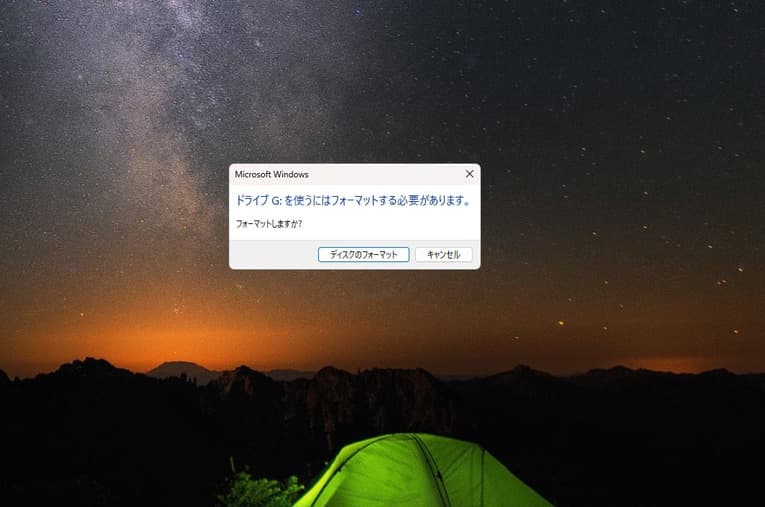
論理障害とは、LANDISKなどのNASに搭載されているストレージ内のデータやファイルシステムが破損した・プログラム上に問題が発生したことによって生じる障害のことを指します。NASに論理障害が発生した際には電源の入り切りや再起動を繰り返す・通電し続ける・新規データの作成・ファイルやフォルダなどデータの確認や移動、コピーなど、機器を使い続けようとするだけでデータの上書きが進む・ファイルシステムの破損が悪化する・物理障害を引き起こすなどデータが消失するリスクが高まるため注意しましょう。LANDISKを強制終了したり、ケーブルを無理やり抜いたりなど誤った方法でシャットダウンを行った場合や停電や落雷の影響によってもRAID構成に異常を生じさせることもありえます。NASやストレージに論理障害だけが生じている際には機器自体は使える状態であることも多く、ファイルやフォルダの確認だけ行いたい・バックアップが取れるのではないかと安易に使い続けると取り返しのつかない状況に陥ってしまう事も起こりえるものです。LANDISK内のデータが大事・無くなったり取り出しができなくなったりしたら困ると少しでも考えた場合にはプロのデータ復旧業者に相談することを優先しましょう。
LANDISKからデータを取り出したい時に気を付けたい作業は
LANDISKからデータを早く安く確実に取り出したいと思った時には下記のような事を行わない様にしましょう。
- 通電し続ける
- 電源の入り切りや再起動を繰り返す
- 内蔵HDDを単体で直接パソコンに接続する
- HDDの交換や入れ替えを行う
- RAIDの再構築、リビルド操作を進める
- データ復旧ソフトを試す
- 自分で作業を進める
1.通電し続ける
LANDISKが起動しない・アクセスできない・共有フォルダに接続ができない等の不具合が出ている時には、ほとんどの場合でHDDが故障していることが原因で症状が引き起こされているものです。そのような場合にNASに通電し続けると機器に大きな負荷がかかり、故障の状態が重篤化する・データの上書きが進む・新たな障害が併発する等、後悔する事態に繋がってしまいます。LANDISKから早く安く確実にデータを取り出したいと考えた際には本体の電源を切ることから始めましょう。
2.電源の入り切りや再起動を繰り返す

LANDISKのランプが赤色で点滅する・ブザー音が鳴る・RAIDの再構築に失敗した・いつものように使えない・ファイルやフォルダを誤削除した等、何かしらトラブルが発生した際には電源の入り切りや再起動を繰り返すことは避けた方が良いものです。特にLANDISKが起動しない、接続ができないなどの不具合が出ている際にHDDが損傷していると電源の入り切りや再起動など簡単にできることを試すだけでもその都度、HDD内のデータを読み込むための針のような部品(ヘッド)が動作してしまい、データが記録されている円盤状の部品(プラッタ)と接触することで傷や溝を作り、データ消失に繋がる事が多く起こりえるものです。1回試すだけでも致命傷を与えてしまうこともあるため注意しましょう。LANDISK内のデータが無くなったり取り出しができなくなったりしたら困ると少しでも考えた場合には電源の入り切りや再起動を安易に行うことは避けた方が良いものです。
3.内蔵HDDを単体で直接パソコンに接続する

LANDISKに接続ができない・共有フォルダ中のデータを見ることができない等のトラブルが生じた際にLANDISKから内蔵HDDを取り外して直接、パソコンに接続することは止めておきましょう。まず、LANDISKに搭載されているHDDは複数のディスクを使ってRAIDを構築しており、ファイル形式やシステムも特殊であることから単体で外付けHDDのように直接、パソコンに接続したとしても簡単にファイルやフォルダを見ることはできない・単体での使用はできない仕様となっているものです。また、LANDISKに保存していたデータを見ることができない・確認ができないだけでなく、NASに入っていたHDDを単体でパソコンに接続する行為自体がHDDの損傷具合を重篤化させる・データの上書きを進める・他の障害を併発するなどLANDISKからデータを取り出したいはずが逆の結果になり、後悔する事態に繋がる事がほとんどであるため接続しないようにしましょう。
4.HDDの交換や入れ替えを行う
NASは複数のHDDを使ってRAIDを構築しています。そのためLANDISKが起動しない・接続ができない・ランプが赤く点灯や点滅を繰り返す・エラーログを確認した・ブザー音が鳴るなど、通常どおりに使えなくなった場合にはHDDの交換や入れ替えを行う事は避けた方が良いものです。LANDISKに不具合が出た際には1台のHDDだけではなく、複数のHDDが同時に故障した・壊れかかっている状態であることが大半で、故障が疑われるHDDを安易に交換してしまうと交換していないHDDの状態も重篤化する・損傷具合が進む・故障本数が増える・データの上書きが進む・RAID崩壊を引き起こすなどデータの取り出しや修理作業の難易度を上げるばかりか大事なデータを消失させてしまう事態に繋がることも多く起こりえるものです。HDDの交換だけでなく、順番の入れ換えや抜き差しも行わない様にしましょう。同様にデータが消失するリスクが高まります。どうしても故障が疑われるHDDを新しいディスクと交換したいと思った時には実際に作業を進める前にプロのデータ復旧業者の無料相談を利用することを優先しましょう。後悔する結果に繋がることを防げます。
↓LANDISKの故障が疑われる時にはこちらも参照ください。
5.RAIDの再構築、リビルド操作を進める
LANDISKが正常に動作しない・使えない際に早く安く確実にデータを取り出したいと少しでも考えた時にはRAIDの再構築、リビルド操作を進める事は止めておきましょう。LANDISKが起動しない・接続ができないなど何かしら不具合が出た時にはほとんどの場合でHDDが故障しているもので、安易にRAIDの再構築、リビルド操作を進めてしまうとリビルドが途中で止まる・失敗する事が多いだけでなく、RAIDの再構築、リビルドが正常に終了しなかった際にはHDDの損傷具合が重篤化する他、HDDの故障本数が増える・RAID崩壊を引き起こす・データの上書きが進む・ファイルシステムが損傷する・他の障害や症状が増えるなど、データの復旧、取り出しができないばかりか後悔する結果に繋がる事も多く起こりえるものです。RAIDの再構築、リビルド自体が時間のかかる作業でもあり、操作を行っている間はHDDに負荷をかけ続けることになります。HDDの故障が少しでも疑われる時にはRAIDの再構築、リビルドは試さない様にしましょう。HDDが完全に壊れてしまい、データが失われてしまいます。
↓LANDISKに障害が発生したかも?と思った時にはこちらも参照ください。
6.データ復旧ソフトを試す
LANDISKに接続ができない・エラーログを確認した・共有フォルダにアクセスができない・LANDISK内のファイルやフォルダを誤って消した・誤フォーマットした等のトラブルが起きた際に自分でどうにかしようとデータ復旧用のソフトをダウンロードしたり、スキャン機能を使ったりすることは避けた方が良いものです。ソフトを使った復元方法を試してエラーの修復やデータの復旧が可能となるのはHDDに軽度な論理障害のみが発生している場合に限られます。しかしながら、LANDISKがいつものように使えない状態になった場合や間違って共有フォルダ内のファイルを消してしまった等の問題が起きた際に安易にソフトの機能を使ってしまうとデータの上書きが進む・ファイルシステムの破損が悪化する・故障の状態が重篤化する・他の障害を併発するなどデータの復旧や取り出しができないばかりか逆の結果に繋がることがほとんどです。失敗したくない・データが無くなったり取り出しができなくなったりしたら困ると少しでも頭によぎった時には試さない様にしましょう。
7.自分で作業を進める
LANDISKが起動しない・接続ができない、共有フォルダにアクセスができない・エラーログが出る・ランプが赤く点灯や点滅を繰り返す・ブザー音が鳴るなどのトラブルが発生した際には慌ててしまう事も多いものです。自分でどうにかできないか・データの確認だけでも行いたい・復元方法を進めてみたいと思った時こそ、まずは、手を止めることが重要です。データ復旧ソフトの機能を使ったLANDISKからデータを取り出す方法はデータが消失するリスクが高く、無駄な出費にも繋がることがほとんどである為、おすすめができません。また、内蔵HDD自体も繊細な機器の1つであり、LANDISKが通常通りに使えなくなった際には機器に通電し続ける・電源の入り切りや再起動、電源ケーブルの抜き差しなど簡単にできる方法を試すだけでも状況が重篤化してしまうことも多いものです。LANDISKに何かしらの不具合が出た時には内蔵HDDが物理的に壊れていることが大半で、物理障害が発生している際には余計な作業や簡単にできることを行うだけでも取り返しのつかない状況に陥ってしまいます。物理障害が生じたLANDISKからデータを取り出すためには高度な技術力・深い専門知識を持った専門の技術員が互換性のある部品の調達を行い、クリーンルームなどの専用環境下で復元・修復作業を進める事が必須となります。人間の手術を専門の医師が専門の手術室で行うのと同じイメージです。LANDISKから早く安く確実にデータを取り出したいと少しでも考えた場合には自分で何か作業を進めて状態を悪化させて後悔する前にプロのデータ復旧業者の無料相談を利用することから始めましょう。希望する結果に繋がります。
LANDISKの型番・シリーズ例
・データの復旧、取り出しが可能なLANDISKのモデル・型番例
LANDISKには多くの種類・型番があります。LANDISK・Giga LANDISK・LANDISK Tera・LANDISK XR・LANDISK XV・LANDISK Home以外にも下記のような種類、型番が挙げられます。
| 種類 | 型番・シリーズ例 |
|---|---|
| 個人・家庭向けNAS | PC向け2ドライブモデル:HDL2-AAX・HDL2-TAシリーズ HDL-TA2/E HDL-TA4/E HDL2-TA2/E HDL2-TA4/E HDL2-TA6/E HDL2-TA8/E HDL2-TA2 HDL2-TA4 HDL2-TA6 HDL2-TA8 HDL2-LE04/E HDL2-LE08/E HDL2-LE12/E HDL2-LE16/E HDL2-LE02 HDL2-LE04 HDL2-LE08 HDL2-LE12 PC向け1ドライブモデル:HDL-AAX・HDL-TAシリーズ HDL-TA1/E HDL1-LE06 HDL1-LA01SOHO HDL1-LA02SOHO HDL1-LA04SOHO HDL1-LA06SOHO HDL1-LA08SOHO HDL1-LE02/E HDL1-LE04/E HDL1-LE06/E HDL1-LE08/E HDL1-LE01 HDL1-LE02 HDL1-LE04 HDL1-LE08 HDL-TA3/E |
| 法人・企業向けNAS(Windows OSモデル) | 4ドライブモデル:LAN DISK(HDL4-Z22SATAB・HDL4-Z22WATAB・HDL4-Z19SI3A-B・HDL4-Z19SATA-B・HDL4-Z19WATA-B・HDL4-Z22SATA・HDL4-Z22WATAシリーズ)HDL4-Z22WATA08B HDL4-Z22SI3B80 HDL4-Z22SI3A08 HDL4-Z22SI3A16 HDL4-Z22WATB04 HDL4-Z22WATB08 HDL4-Z22SATB04 HDL4-Z22WATB16 HDL4-Z22SATB08 HDL4-Z22SATB16 HDL4-Z22WATB32 HDL4-Z22SATB32 HDL4-Z22SI3B04 HDL4-Z22SI3B08 HDL4-Z22SI3B16 HDL4-Z22SI3B32 HDL4-Z22SI3B48 HDL4-Z22SI3B64 HDL4-Z22SI3B80 HDL4-Z22SATA16B HDL4-Z19SATA-S4 HDL4-Z19WATA-32B HDL4-Z19WATA-8 HDL4-Z19SATA-4 HDL4-Z19WATA-16 HDL4-Z19SATA-8 HDL4-Z19WATA-32) 2ドライブモデル:LAN DISK(HDL2-Z22SI3AB・HDL2-Z22SATAB・HDL2-Z22WATAB・HDL2-Z19SI3A-B・HDL2-Z19SATA-B・HDL2-Z19WATA-B・HDL2-Z22SI3A・HDL2-Z22SATA・HDL2-Z22WATA・HDL2-Z19SI3A・HDL2-Z19SATA・HDL2-Z19WATA・HDL2-Z19WCAシリーズ HDL2-Z22SI3B02 HDL2-Z22SI3B04 HDL2-Z22SI3B08 HDL2-Z22SI3B16 HDL2-Z22SATB02 HDL2-Z22SATB04 HDL2-Z22SATB08 HDL2-Z22SATB16 HDL2-Z22WATB02 HDL2-Z22WATB04 HDL2-Z22WATB08 HDL2-Z22WATB16 HDL2-Z22SATA04B HDL2-Z22WATA04B HDL2-Z22WATA08B HDL2-Z19SATA-16/U HDL2-Z19WATA-16/U HDL2-Z10ATB02 HDL2-Z10ATB04 HDL4-Z22SI3B32U) 4ドライブラックマウントモデル:LAN DISK(HDL4-Z22SATAUB・HDL4-Z22WATAUB・HDL4-Z19SI3A-UB・HDL4-Z19SATA-UB・HDL4-Z19WATA-UB・HDL4-Z19SI3A・HDL4-Z19SATA・HDL4-Z19WATA・HDL4-Z22SATAU・HDL4-Z22WATAU・HDL4-Z19SI3A-U・HDL4-Z19SATA-U・HDL4-Z19WATA-Uシリーズ HDL4-Z22SI3B04U HDL4-Z22SI3B08U HDL4-Z22SI3B16U HDL4-Z22SI3B48U HDL4-Z22SI3B64U HDL4-Z22SI3B80U HDL4-Z22SATB04U HDL4-Z22SATB08U HDL4-Z22SATB16U HDL4-Z22SATB32U HDL4-Z22WATB04U HDL4-Z22WATB08U HDL4-Z22WATB16U HDL4-Z22WATB32U HDL4-Z22SATA08UB HDL4-Z22WATA08UB HDL4-Z22WATA16UB HDL4-Z19SI3A-4-U/U HDL4-Z19SI3A-8-U/U HDL4-Z19SI3A-16-U/U HDL4-Z19SI3A-32-U/U HDL4-Z19SATA-16-U/U HDL4-Z19SATA-32-U/U HDL4-Z19WATA-16-U/U HDL4-Z19WATA-8-U HDL4-Z19SI3A-4-U HDL4-Z19SI3A-8-U HDL4-Z19SATA-4-U HDL4-Z19SATA-8-U) |
| 法人・企業向けNAS(Linuxベース OSモデル) | 6ドライブモデル:LAN DISK(HDL6-HAB・HDL6-HA・HDL6-Hシリーズ HDL6-HA120B HDL6-HA6B HDL6-HA12B HDL6-HA24B HDL6-HA36B HDL6-HA48B HDL6-HA96B) 4ドライブモデル:LAN DISK(HDL4-HAEXB・HDL4-XAB・HDL4-HAEX・HDL4-HEX・HDL4-XAシリーズ HDL4-HA4EXB HDL4-HA8EXB HDL4-XA4B HDL4-XA8B HDL4-HA16EXB HDL4-HA16-UB HDL4-HA24EXB HDL4-HA24-UB HDL4-HA32EXB HDL4-HA32-UB HDL4-XA32B) 2ドライブモデル:LAN DISK(HDL2-HAB・HDL2-XABシリーズ・HDL2-AAXWBシリーズ HDL2-Z22SATAS2 HDL2-LE16 HDL2-TA2SOHO HDL2-TA4SOHO HDL2-TA6SOHO HDL2-TA8SOHO HDL2-AAX0/E HDL2-AAX2/E HDL2-AAX8/E HDL2-AAX12/E HDL2-AAX16/E HDL2-HA2B/TM5 HDL2-HA4B/TM5 HDL2-HA8B/TM5 HDL2-XA2B/TM5 HDL2-XA4B/TM5 HDL2-XA8B/TM5 HDL2-HA2B HDL2-HA4B HDL2-HA8B HDL2-HA12B HDL2-HA16B HDL2-AAX2WB HDL2-AAX4WB HDL2-AAX6WB HDL2-AAX8WB HDL2-XA2B HDL2-AAX12WB HDL2-XA4B HDL2-AAX16WB HDL2-XA8B HDL2-Z19SATA-S2 HDL2-XA16B) 4ドライブラックマウントモデル:LAN DISK(HDL4-HAB-U・HDL4-XAB-U・HDL4-HA-Uシリーズ・HDL4-XA-Uシリーズ HDL4-HA80-UB HDL4-HA4-UB HDL4-HA8-UB HDL4-HA64-UB HDL4-Z19WATA-4-UB HDL4-Z19SI3A-4/U HDL4-Z19SI3A-8/U HDL4-Z19SI3A-16/U HDL4-Z19SI3A-32/U HDL4-Z19SATA-4/U HDL4-Z19SATA-8/U HDL4-Z19SATA-16/U HDL4-Z19WATA-32/U HDL4-XA4-UB HDL4-XA8-UB HDL4-XA16B HDL4-XA16-UB HDL4-XA32-UB HDL4-Z19SI3A-16-U HDL4-Z19SATA-S4-U) 1・2ドライブモデル:LAN DISK(HDL2-HA/TM・HDL2-H/TM・HDL2-HA・HDL2-XA・HDL2-H・HDL2-X/TM・HDL2-X・HDL2-AAXW・HDL-AAXWシリーズ) |
上記は一例です。アドバンスデータ復旧ではLANDISKに生じる様々な不具合や障害に対して、機種や型番を問わずデータの取り出し・復旧対応が可能です。
まとめ・万が一、困った時には
LANDISKが起動しない・接続ができない・共有フォルダにアクセスができない・ランプが赤点灯、赤点滅になる・異音が鳴る・LANDISK内のデータを間違って消した・誤フォーマットした等のトラブルはある日、突然誰にでも起こりえるものです。万が一、大事なデータを保存しているLANDISKがいつものように使えない状態になった際には機器の電源を切ることから始めましょう。電源の入り切りや再起動など簡単にできることを行っただけでも状態が重篤化し、データが無くなるリスクが高まる・取り返しのつかない状況に陥ってしまう事も多く起こりえるものです。LANDISKから早く安く確実にデータを取り出したいと思った時には、プロのデータ復旧業者の無料相談を利用することを優先しましょう。アドバンスデータ復旧は独自技術やAI技術を持っており、高度な技術力で復旧・修復作業を行うからこそ最短スピードでの対応とLANDISKから費用を抑えた上でデータの取り出しや修理を可能にしています。LANDISK、TeraStationやLinkStationなどのNASやRAIDサーバー、外付けHDD、SSD、パソコン(Windows・Mac・自作)、SDカード、USBメモリなど様々な機種に対して復旧・修理実績も多くあり、安心です。


































